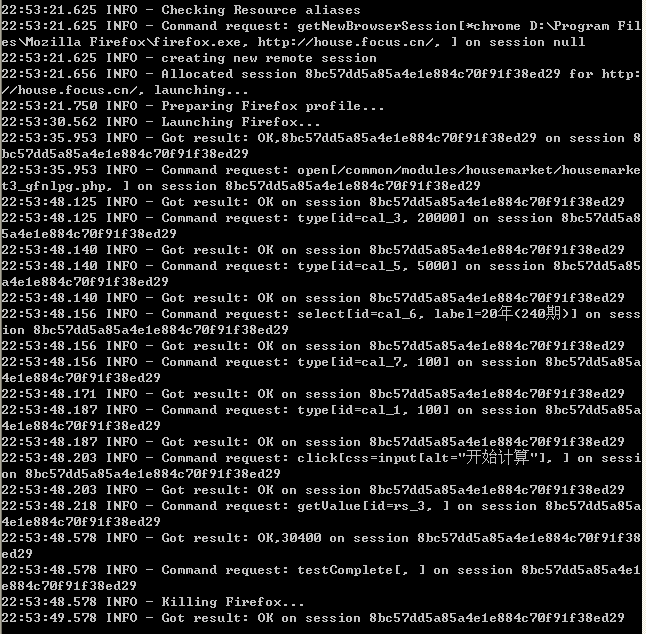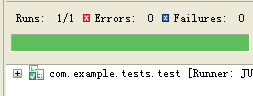Selenuim RC + Junit 4 +eclipse 配置 自動化測試
1.Selenium 配置
下 載Selenuim IDE:作為初學者IDE強大的錄制功能,能幫助我們快速了解Selenuim到底是一個什么東西如何定位對象,以及對對象的一些操作方法,ide錄制出 來的腳本可以直接在Firefox上面執行的。很實用的一個功能就是把當前錄制的代碼傳為junit的代碼,轉的到是蠻不錯的
下載Selenium Server:如果想用Junit來進行測試的話必須下載Selenuim Server的jar包
下載Selenium 的jar包:同樣在寫junit的時候會引用的這個包
下載guava jar包:此jar包為google的api,在selenuim的jar中引用到了此jar包的內容,所以如果不導入運行時會報錯。
下載junit jar包:想用junit做測試此jar包更是必須,不多說了。
將此些jar包全部導入到eclipse中,如下圖所示,所以文件均可以去selenium的官網去下載

2.錄制一段小腳本,以一個房貸計算器為例

此為計算的結果,增加一個驗證點為:點擊開始計算后,契稅為30400 元 ,把當前的html格式的腳本可以轉換成junit格式
package com.example.tests;import com.thoughtworks.selenium.*;
import org.junit.After;
import org.junit.Before;
import org.junit.Test;
import java.util.regex.Pattern;
public class test extends SeleneseTestBase {
@Before
public void setUp() throws Exception {
selenium = new DefaultSelenium("localhost", 4444, "*chrome D:\Program Files\Mozilla Firefox\firefox.exe", "
selenium.start();
}
@Test
//盡量以name或是id來確認對象,如果不行在考慮xpath和css定位public void testUntitled() throws Exception {
selenium.open("/common/modules/housemarket/housemarket3_gfnlpg.php");
selenium.type("id=cal_3", "20000");
selenium.type("id=cal_5", "5000");
selenium.select("id=cal_6", "label=20年(240期)");
selenium.type("id=cal_7", "100");
selenium.type("id=cal_1", "100");
selenium.click("css=input[type=\"image\"]");
verifyEquals("30400", selenium.getValue("id=rs_3"));
}
@After
public void tearDown() throws Exception {
selenium.stop();
}
}</pre>
通過CMD查到你所下載的selenuim server的目錄,如我的在E:\java\test\jar
可以自已寫一個bat文件
cd e:\java\test\jar
java -jar selenium-server-standalone-2.21.0.jar
將此2行復制進去,雙擊bat文件就啟動了,下圖為啟動成功的圖如沒成功請自行google,baidu所報錯的問題加以調試

5. 在eclipse中動運行junit test case
</div> 執行過程其實就是把命令全部發送到server端,server端一條一條執行命令
</span>最后可以看到綠色的條條,說明我們的test caser執行成功了</span></span>
本文由用戶 jopen 自行上傳分享,僅供網友學習交流。所有權歸原作者,若您的權利被侵害,請聯系管理員。轉載本站原創文章,請注明出處,并保留原始鏈接、圖片水印。本站是一個以用戶分享為主的開源技術平臺,歡迎各類分享!